「新しい携帯電話を受け取ったらどうすればいいですか?重要な手順を忘れて、データの損失や情報漏洩が起きるのではないかと心配です。」
- レディット
新しい携帯電話を買った時に、多くの人がこのことを考えます。もし同じ状況に陥っているなら、心配しないでください。このガイドがお役に立ちます。新しい携帯電話を買った時に何をすべきか、詳細な手順を説明しています。安全かつ簡単に新しい携帯電話に乗り換えることができます。
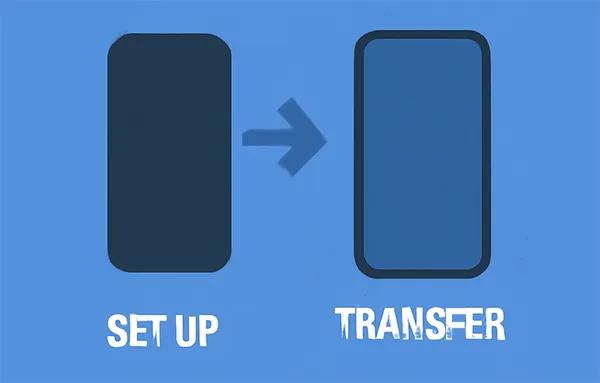
パート1:新しい携帯電話を入手したら何をすべきか
1.1 新しい携帯電話を確認する
何をするよりも先に、新しいスマートフォンに物理的な損傷がないか徹底的に点検してください。画面や本体に傷、ひび割れ、へこみがないか確認してください。電源を入れ、ディスプレイが正常に動作し、ドット抜けがないことを確認してください。問題があればすぐに発見し、販売店に連絡して対応するのが最善です。
1.2 古い携帯電話のデータをバックアップする
これは非常に重要なステップです。新しいデバイスのセットアップを始める前に、古いスマートフォンから重要なデータをすべてバックアップしてください。連絡先、写真、動画、メッセージ、アプリデータなどが含まれます。ほとんどのスマートフォンはクラウドバックアップソリューション(Androidの場合はGoogleドライブ、iPhoneの場合はiCloudなど)を提供しています。また、 ファイルをパソコンに転送してバックアップすることもできます。
すぐに新しいスマートフォンにデータを移行する場合でも、移行中にデータが失われる可能性があるため、このバックアップ手順を必ず実行してください。バックアップは、データ移行が中断または失敗した場合でも、保護レイヤーとして機能します。
1.3 SIMカードをインストールする
新しいスマートフォンのSIMカードスロットの位置を確認します。古いスマートフォンのSIMカードサイズが同じであれば、既存のSIMカードを新しい端末にそのまま差し替えることができます。サイズが異なる場合は、通信事業者から新しいSIMカードを入手する必要があります。SIMカードの挿入または取り外しを行う前に、スマートフォンの電源がオフになっていることを確認してください。
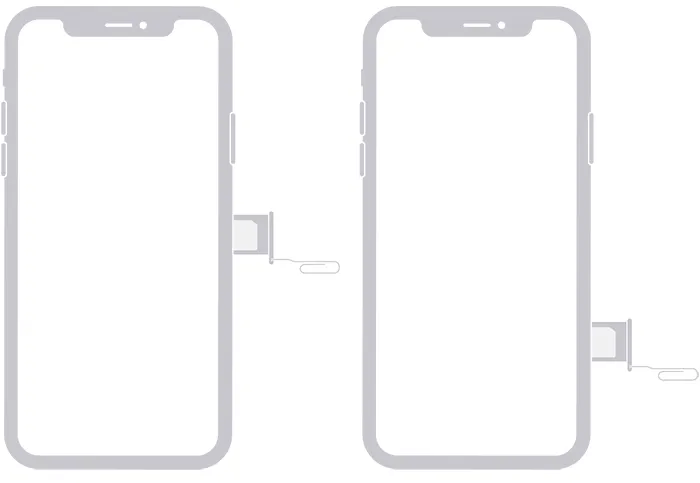
1.4 新しい携帯電話を充電する
セットアップを始める前に、新しいスマートフォンをフル充電しておくことをお勧めします。そうすることで、特にデータ転送やソフトウェアアップデート中にバッテリー切れになることを防ぐことができます。
1.5 新しい電話機の設定
新しいスマートフォンの電源を入れ、画面に表示される初期設定の指示に従ってください。通常、言語と地域の選択、利用規約への同意などが含まれます。また、Wi-Fiネットワークへの接続を求められる場合もあります。

1.6 アカウントにサインインする
セットアッププロセス中に、メインアカウント(例:Androidスマートフォンの場合はGoogleアカウント、iPhoneの場合はAppleアカウント)へのログインを求められます。これは、バックアップの復元、連絡先の同期、アプリストアへのアクセスに不可欠です。
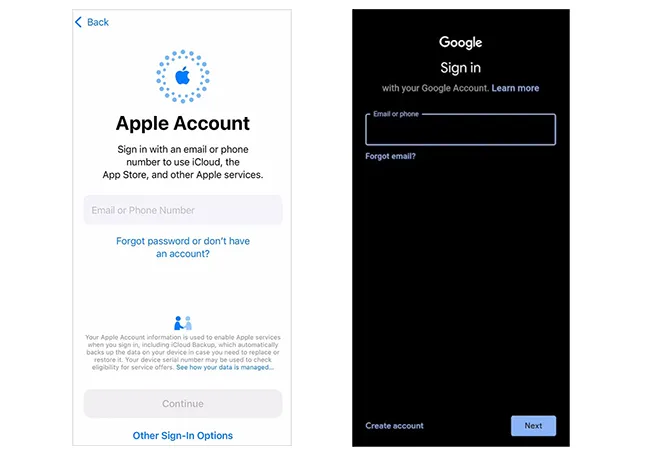
1.7 新しい携帯電話にデータを転送する
サインインしたら、古いスマートフォンから新しいスマートフォンへのデータ転送を開始できます。多くのスマートフォンでは、セットアップ時に直接転送オプションが用意されており、古いデバイスからワイヤレスでデータを移動できます。または、クラウドバックアップから復元することもできます。
セットアップが完了した場合、または古い携帯電話のデータのバックアップを忘れた場合は、ワンストップでクロスプラットフォームのデータ転送プログラムであるiReaShare Phone Transferを使用して、携帯電話間でデータをコピーできます。このソフトウェアは、iPhone、Androidスマートフォン、iPad、Androidタブレットなど、さまざまなモバイルデバイスをサポートしています。
iReaShare Phone Transferの主な機能:
* セットアップ後に、ある携帯電話から別の携帯電話にデータを転送します。
* 転送されたデータは受信機の現在のデータを置き換えません。
* さまざまなデータ タイプをサポートしているため、 連絡先、写真、ビデオ、音楽、テキスト メッセージ、ドキュメントなどを転送できます。
* データをコピーする前にデータの種類を選択できるようになります。
* Android 6.0以降、iOS 5.0以降をサポートします。
iReaShare Phone Transfer をダウンロードしてください。
古い携帯電話から新しい携帯電話にデータを転送する方法は次のとおりです。
-
パソコンにスマホデータ転送ソフトウェアをインストールし、両方のスマートフォンをUSBケーブルでパソコンに接続します。Androidの場合はUSBデバッグを有効にし、iPhoneの場合はロックを解除して「信頼」をクリックします。

-
新しいスマートフォンが転送先デバイスになっていることを確認してください。そうでない場合は、「反転」をクリックしてください。転送したいデータの種類を選択してください。

-
「コピーを開始」をクリックしてプロセスを開始します。その後、新しい携帯電話にデータを取得できます。

1.8 ネットワークに接続する
設定とデータ転送が完了したら、携帯電話が携帯電話ネットワークに接続されていることを確認してください。信号強度を確認し、テスト通話やテキストメッセージの送信を試して接続を確認してください。
1.9 ソフトウェアを最新版にアップデートする
お使いの携帯電話のOSを最新バージョンにアップデートすることを強くお勧めします。ソフトウェアアップデートには、セキュリティパッチ、バグ修正、新機能が含まれることが多く、携帯電話のパフォーマンスとセキュリティが向上します。携帯電話の設定を開き、「ソフトウェアアップデート」オプションを探してください。

1.10 アプリのインストールと不要なアプリの削除
スマートフォンの設定が完了したら、アプリストアからよく使うアプリをインストールしましょう。同時に、プリインストールされている不要なアプリや不要なアプリを削除しましょう。これにより、ストレージの空き容量が増え、パフォーマンスが向上します。
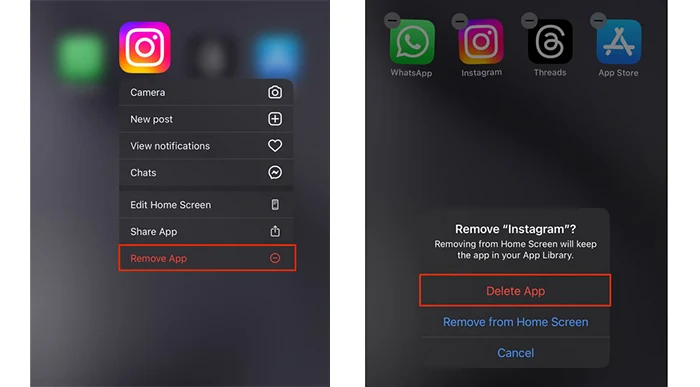
1.11 アプリにログインする
アプリをインストールしたら、それぞれ個別にログインする必要があります。これは時間がかかる場合がありますが、パーソナライズされたコンテンツや設定にアクセスするには必要な作業です。
1.12 古い携帯電話を処分する
最後に、古いスマートフォンをただゴミ箱に捨てるのはやめましょう。プライバシーを守るため、デバイスを工場出荷時設定にリセットして個人データをすべて消去してください。その後、電子機器リサイクルプログラムを利用してリサイクルしたり、寄付したり、まだ価値がある場合は下取りに出したりして、責任ある廃棄方法を検討してください。
パート2:新しい携帯電話の入手に関するよくある質問
Q1: 新しい携帯電話に SIM カードを挿入するだけでよいですか?
はい、ほとんどの場合、SIMカードを新しい携帯電話に挿入するだけで済みます。これは、電話番号と携帯電話サービスを移行する最も簡単な方法です。ただし、いくつか重要な点にご注意ください。
- 新しいスマートフォンがキャリアロックされているかどうかを確認してください。ロックされている場合は、まずロックを解除してください。
- SIM カードのサイズが新しい携帯電話に適しているかどうかを確認してください。適していない場合は、SIM カード アダプター (小さい SIM を大きいスロットに合わせるため) または通信事業者から新しい SIM カード (正しいサイズを入手するため) を入手する必要があります。
- 新しいスマートフォンがeSIMのみに対応しているかどうかを確認してください。対応している場合は、カードを物理的に移動させる必要がないため、通信事業者に連絡してサービスをeSIMに移行する必要があります。
Q2: 携帯電話を切り替えるとデータは失われますか?
いいえ、iReaShare Phone Transferを使えば、古い携帯電話から新しい携帯電話に直接データを転送できます。このソフトウェアは様々なデータ形式に対応しています。データの転送については、セクション1.7の手順に従ってください。
Q3: 古い電話番号をそのまま使えますか?
はい、ほとんどの通信事業者は番号移行を許可しています。以下の点をご確認ください。
- 移行前に古い回線をキャンセルしないでください。
- 新しい通信事業者にアカウント番号と PIN を提供します。
結論
これらの手順に従えば、新しいスマートフォンの入手はスムーズでスムーズになります。データを適切にバックアップし、新しいデバイスを設定し、 iReaShare Phone Transferを使ってワンクリックで新しいスマートフォンにデータを移行し、古いスマートフォンを責任を持って管理することで、スムーズで安全な移行を実現できます。新しいスマートフォンをお楽しみください!
関連記事
2025年に新しいiPhoneに電話番号をスムーズに移行する方法





























































